WordPress 备份终极指南
已发表: 2023-11-13在这份为 WordPress 用户量身定制的综合指南中,我们将深入探讨 WordPress 备份的关键主题。 我们将概述备份成为救星的各种场景,从意外内容删除到服务器崩溃。 在本指南结束时,WordPress 用户将做好充分准备,通过有效的备份策略确保网站的安全性和连续性。
为什么 WordPress 备份至关重要
对于任何网站所有者来说,无论其经验水平如何,备份网站都是一项重要的做法。 网站可能会受到外部各方的破坏、升级后崩溃或因人为错误而失败。 在这些情况下,保存文件和数据的副本变得非常有价值。 保留网站的最新备份不仅可以节省时间,还可以减少压力和停机时间。
防范不可预见的灾难
意外发生。 您可能会意外删除重要内容或进行对网站功能产生负面影响的更改。 如果没有备份,从此类事故中恢复可能是一个艰苦的过程。 但是,通过可靠的备份,您可以轻松地将网站恢复到之前的状态,从而最大限度地减少任何不可预见的灾难的影响。
防范网络威胁
网络威胁一直是人们关注的焦点。 黑客可以利用您网站的安全漏洞来破坏您的数据。 定期备份您的网站可以降低数据泄露的风险,并在遭受攻击时快速将其恢复到安全状态。
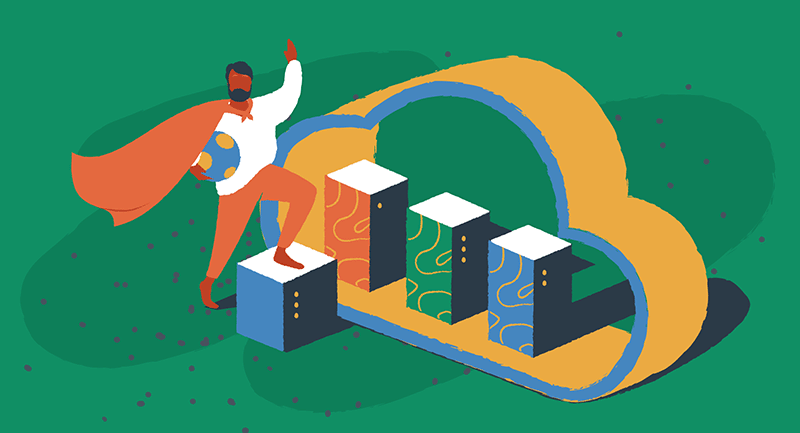
确保业务连续性
对于严重依赖网站的企业来说,任何停机都可能导致收入损失和声誉受损。 无论是服务器崩溃还是重大技术故障,最近的备份都可以让您快速恢复网站并最大限度地减少对业务运营的影响。 它确保客户可以不间断地访问您的网站,并帮助维持您的在线状态。
WordPress 备份的最佳实践
创建备份只是第一步。 为了确保备份策略的有效性,请考虑实施以下最佳实践:
定期备份
手动创建备份可能是一项耗时的任务。 为了简化流程并确保备份始终是最新的,请选择自动备份。 根据网站更改的频率,安排定期备份以方便的时间间隔(例如每天或每周)运行。
多个备份位置
在多个位置存储备份对于避免单点故障至关重要。 考虑利用 Google Drive、Dropbox 或 OneDrive 等云存储服务来安全地存储备份。 这样,即使您的服务器遇到灾难性故障,您仍然可以访问备份。
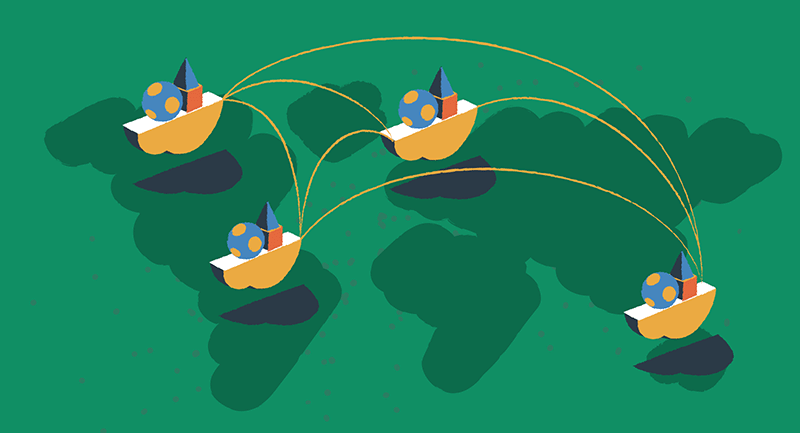
测试您的备份
不要等到灾难发生才测试备份。 定期测试恢复过程以确保您的备份正常运行。 这种做法会让您高枕无忧,因为您知道在真正的紧急情况下您可以快速恢复您的网站。
将备份保留在异地
虽然 cPanel 和 EasyWP 提供方便的备份解决方案,但为了提高安全性,必须将备份保存在异地。 将备份存储在独立于 Web 托管环境的外部服务器、云存储或物理设备上。 此预防措施可保护您的数据免受潜在服务器故障或安全漏洞的影响。
选择正确的备份解决方案
对于 WordPress 备份,有多种可用选项。 在本指南中,我们将重点介绍两种流行的 Namecheap 服务:EasyWP 和 Namecheap 共享托管。 这些服务提供可靠的备份解决方案和用户友好的界面,使备份过程轻松无忧。
EasyWP 备份管理
EasyWP 是 Namecheap 提供的托管 WordPress 托管服务。 它提供了一个无缝的备份管理系统,允许用户轻松创建、恢复和下载备份。
使用 EasyWP 创建备份
要使用 EasyWP 创建 WordPress 应用程序的备份,请按照以下步骤操作:
- 登录您的 EasyWP 仪表板并选择您要为其创建备份的网站。
- 导航到“备份”选项卡。
- 在描述字段中输入备份的描述性名称。
- 单击“创建备份”按钮。
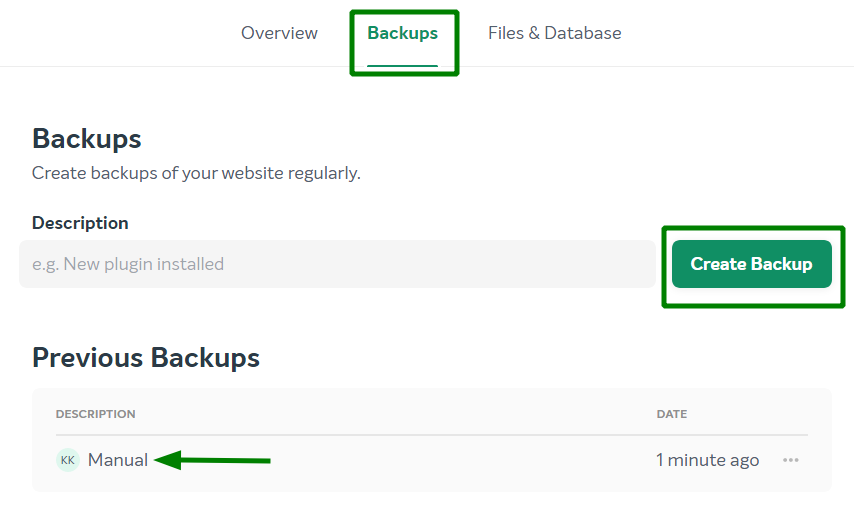
生成备份后,它将显示在可用备份列表中。 您将在您的 Namecheap 联系电子邮件地址中收到一封确认电子邮件,并在您的 EasyWP 控制面板中收到相应的通知。
使用 EasyWP 下载备份
要使用 EasyWP 下载 WordPress 应用程序的备份,请按照以下步骤操作:

- 登录 EasyWP 仪表板并选择您要下载备份的网站。
- 导航到“备份”选项卡。
- 在列表中找到所需的备份,然后单击“更多”选项。
- 选择“下载数据库”或“下载文件”将相应的 TAR 存档下载到本地 PC。
使用 EasyWP 恢复备份
如果您需要使用 EasyWP 恢复 WordPress 网站,请按以下步骤操作:
- 登录您的 EasyWP 仪表板并选择您要恢复的网站。
- 备份选择:单击“WordPress 备份”。 您将看到可用的备份。
- 选择您要恢复的备份。 单击该备份的“更多”(由三个点表示)图标。
- 在出现的菜单中,选择“恢复”。
- 注意:恢复一旦开始,就无法停止。 您当前的内容将替换为备份中的数据。 但不用担心。 在恢复开始之前会创建自动备份,因此您可以在需要时返回到该备份。
- 备份恢复完成后,您将收到通知。 您的网站现在已恢复到您选择该备份时的状态。
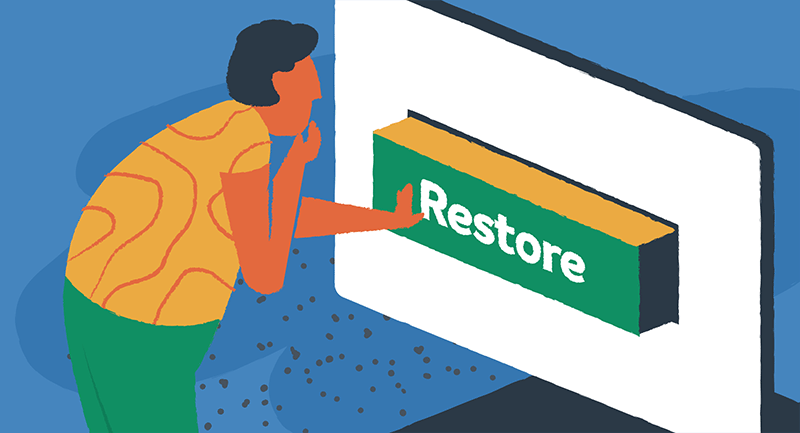
在我们的知识库中查找有关使用 EasyWP 进行网站备份的详细分步说明。
cPanel备份管理
如果您使用 Namecheap 共享主机,cPanel 提供强大的备份管理系统,允许您创建和恢复整个 cPanel 帐户的备份,包括数据库、电子邮件帐户和设置。
创建完整的 cPanel 备份
要创建完整的 cPanel 备份,请执行以下步骤:
- 登录您的 cPanel 帐户并导航至“文件”部分。
- 单击备份菜单。
- 选择“下载完整网站备份”。
- 默认情况下,备份将保存在您帐户的主目录中。 如果需要,您可以更改备份目标。
- 单击“生成备份”按钮启动备份过程。
备份生成过程将开始,您可以实时监控其进度。 完成后,您可以下载备份或检查它是否存储在远程服务器上。
恢复完整的 cPanel 备份
恢复完整的 cPanel 备份取决于您的托管环境。 如果您有具有 root 访问权限的 VPS 或专用服务器,您可以在 WHM 中自行恢复备份。 但是,如果您有 Stellar 或经销商套餐,则需要向托管部门提交票证以寻求帮助。
要在您这边恢复完整的 cPanel 备份,请导航至 cPanel 中的“自动备份”菜单(适用于 Stellar Plus 和 Stellar Business 计划)或使用“恢复主目录备份”选项。 选择您要恢复的备份文件并启动恢复过程。
在我们的知识库中查找有关使用共享 WordPress 托管进行网站备份的详细分步说明。
虽然本指南中描述的备份步骤与大多数使用 Namecheap 托管产品的用户高度相关,但必须注意的是,备份过程可能与其他托管公司有很大差异。 不同的托管提供商可能提供不同的备份解决方案和管理界面。
如果您不使用 Namecheap 托管服务,我们建议您咨询托管提供商的文档或支持团队,以了解他们的具体备份过程。 确保您的备份策略与您的托管环境保持一致,以保证 WordPress 网站的安全性和可用性至关重要。
备份、编辑、备份、重复
WordPress 备份是网站管理的一个重要方面。 它们可以保护您的网站免受不可预见的灾难、网络威胁和停机的影响。 按照本指南中提供的分步说明,您可以使用 EasyWP 和 cPanel 等 Namecheap 服务轻松创建和恢复备份。 请记住实施最佳实践,例如定期自动备份、在多个位置存储备份以及测试恢复过程。 有了强大的备份策略,您就可以放心,您的 WordPress 网站是安全且受到保护的。
如果您发现本关于 WordPress 备份的指南很有价值,您还应该深入研究我们涵盖云安全最佳实践的文章。 我们的综合指南将为您提供所需的知识和策略,以增强您的在线形象,抵御一系列威胁。
